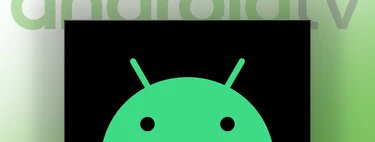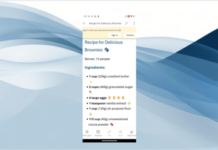Tener
un
televisor
con
Android
TV
es
un
tesoro,
como
también
lo
es
utilizar
un
dispositivo
externo
que
lleve
este
sistema
operativo
de
Google,
véase
el
Chromecast
con
Google
TV.
Gracias
a
Play
Store,
nuestro
Smart
TV
tiene
una
ventana
abierta
a
miles
de
aplicaciones
con
las
que
ampliar
sus
posibilidades.
Una
de
ellas
es
TiviMate,
un
completo
e
intuitivo
reproductor
multimedia
capaz
de
mostrar
listas
IPTV,
algo
muy
útil
para
ver
la
TDT
sin
necesidad
de
antena.
La
hemos
instalado
junto
a
la
lista
de
TDTChannels,
otra
alternativa
a
considerar.
Esto
es
todo
lo
que
permite.
Qué
es
TiviMate
y
cómo
instalarla

Quizá
no
conozcas
TiviMate:
es
una
aplicación
gratuita
para
televisores
y
dispositivos
con
Android
TV,
podemos
incluir
en
la
ecuación
los
últimos
Chromecast
de
Google,
no
en
vano
Google
TV
es
una
capa
sobre
Android
TV.
Pues
bien,
esta
aplicación,
al
contrario
que
otras
como
Tivify,
no
incluye
de
serie
los
canales.
Por
tanto,
es
necesario
que
el
usuario
introduzca
sus
listas
IPTV,
que
no
son
más
que
listas
con
canales
que
se
emiten
a
través
de
Internet.
TiviMate
se
postula
como
una
alternativa
más
que
válida
a
TDTChannels
de
la
que
hemos
hablado
en
varias
ocasiones.
De
hecho,
como
luego
veremos,
es
compatible
con
las
listas
oficiales
de
esta
aplicación
española.
Ahora
bien,
¿Qué
la
diferencia
de
otras
apps
de
listas
IPTV?
Básicamente
su
interfaz
limpia
y
familiar,
adaptada
a
la
gran
pantalla
de
nuestro
televisor.
Además,
su
funcionamiento
es
sencillo
a
más
no
poder.
Veremos
en
pantalla
una
lista
donde
seleccionaremos
el
canal
que
queremos
visualizar,
al
más
puro
estilo
de
la
guía
de
canales
que
los
televisores
incluyen.
Para
descargarla,
será
tan
fácil
como
acudir
al
enlace
de
Google
Play
Store.
Ahora
veamos
cómo
añadirle
listas
para
ver
la
TDT
sin
antena.
Así
puedes
añadir
listas
de
IPTV
a
TiviMate
Con
TiviMate
instalada
en
nuestro
Android
TV,
veremos
el
icono
en
la
pantalla
de
inicio.
Pulsa
encima
usando
el
control
remoto
para
acceder:
verás
la
app
vacía
de
canales,
pues
como
hemos
dicho
es
dependiente
de
listas
IPTV
que
procesará
cuando
las
introduzcamos.
¿Cómo
se
añaden
los
canales?
En
nuestro
caso
hemos
usado
la
lista
de
TDTChannels
que
incluye
todas
las
cadenas
nacionales
y
autonómicas
de
la
TDT.
Ésta
viene
en
formato
M3U,
como
la
gran
mayoría,
así
que
es
necesario
seleccionar
«Lista
M3u»
en
la
aplicación.
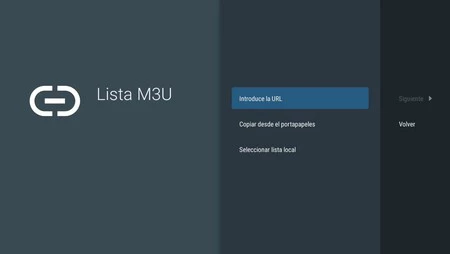
Posteriormente,
puedes
subir
el
archivo
si
es
que
lo
descargaste,
como
alternativa,
puedes
introducir
la
URL
o
dirección
web
que
lo
contenga.
«Introduce
la
URL»
nos
abre
el
campo
de
texto
donde
debemos
escribir
dicha
dirección.
En
este
paso,
recomendamos
utilizar
el
móvil,
sobre
todo
si
la
URL
es
demasiado
larga.
Puedes
hacerlo
desde
un
Android
con
la
app
de
Google
Home.
¿Tienes
el
archivo
M3U
descargado?
Habrá
que
optar
por
la
opción
«Seleccionar
lista
local».
También
puedes
descargarlo
en
tu
móvil
y
enviarlo
al
televisor
con
apps
como
‘Send
Files
to
TV’.
Ahora
sí
que
sí:
TiviMate
cargará
los
canales
incluidos
en
la
lista
y
los
mostrará
en
su
interfaz.
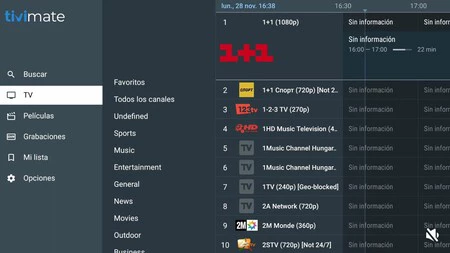
Usando
el
mando,
concretamente
el
botón
izquierdo,
se
ampliará
el
menú
lateral
donde
podemos
navegar
por
los
distintos
apartados.
La
app
contempla
también
otros
elementos
multimedia
como
vídeo
bajo
demanda,
además
de
darnos
la
posibilidad
de
marcar
favoritos
para
acceder
rápidamente
a
ellos.
Lo
malo
de
las
funciones
adicionales
es
que
habrá
que
pasar
por
caja:
TiviMate
cuenta
con
versión
premium
que
cuesta
33,99
euros.
Eso
sí,
se
trata
de
una
licencia
vitalicia
para
compartir
con
hasta
cinco
dispositivos.
Merece
la
pena
si
se
convierte
en
nuestra
app
IPTV
de
cabecera.
En
Xataka
Android
|
Mejores
televisores
con
Android
TV:
cuál
comprar
y
modelos
recomendados